win8 시스템에서 파일을 암호화하는 방법에 대한 자세한 설명
- 王林앞으로
- 2024-01-04 15:44:101490검색
win8 시스템 컴퓨터를 업무와 생활용으로 사용하다 보면 다른 사람이 볼 수 없는 중요한 파일이 있을 수밖에 없습니다. 이때 매우 사용하기 쉬운 win8 시스템의 암호화된 파일 기능을 사용해야 합니다. , 이는 매우 안전한 기능으로 개인정보와 보안을 잘 보호할 수 있습니다.
win8 시스템에서 파일을 암호화하는 방법:
1. 먼저 화면의 바탕 화면 타일을 클릭한 다음 Windows를 마우스 오른쪽 버튼으로 클릭하고 "파일 탐색기"를 선택합니다.

2. 그런 다음 "이 컴퓨터 -> 로컬 디스크 C -> 폴더 열기"를 확장합니다.
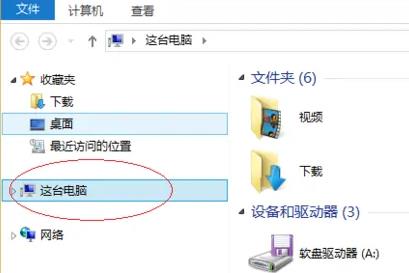
3. 프로필 폴더를 마우스 오른쪽 버튼으로 클릭하고 "속성"을 선택합니다.
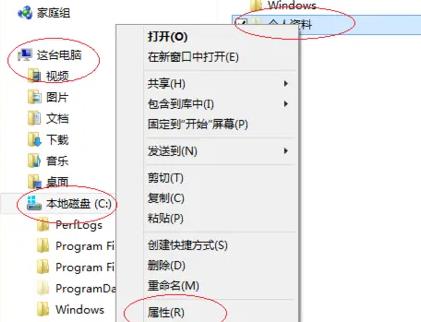
4. 그런 다음 "일반 -> 속성 -> 고급"을 클릭합니다.
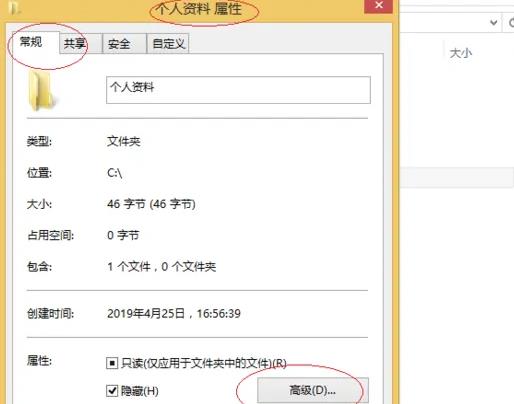
5. "압축 또는 암호화 속성 -> 데이터를 보호하면서 콘텐츠 암호화"를 확인하세요.
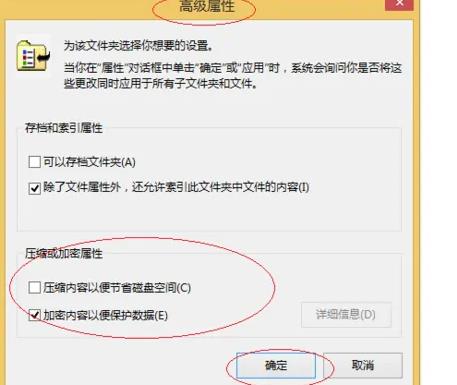
6. 마지막으로 "이 폴더, 하위 폴더 및 파일에 변경 사항 적용"을 선택하세요.
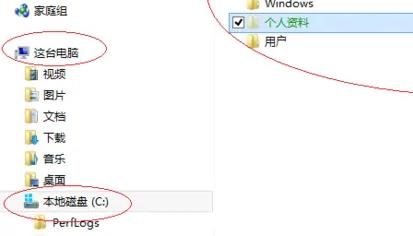
위 내용은 win8 시스템에서 파일을 암호화하는 방법에 대한 자세한 설명의 상세 내용입니다. 자세한 내용은 PHP 중국어 웹사이트의 기타 관련 기사를 참조하세요!
성명:
이 기사는 somode.com에서 복제됩니다. 침해가 있는 경우 admin@php.cn으로 문의하시기 바랍니다. 삭제

